Jos mietit, Kuinka asentaa Kodi Windows PC: hen? Huoli, että Kodia ei määritetä Windows 10, 8, 8.1, 7 tai XP: ssä, on hyvin suoraviivaista. Aloita lataamalla Kodi-asetukset Kodin virallisilta verkkosivuilta. Sen jälkeen voit valita asennuksen satojen lisäysten joukosta.
Parasta Kodista on, että se on ilmainen ja voit asentaa ohjelmiston useille alustoille, mukaan lukien Windows. Lue ohjeet ilmaisesta Kodi-VPN: stä, mutta ilmaiset VPN: t eivät ole turvallisia ja saattavat vaarantaa käyttäjätiedot.
Jotta saat vauhtiin, olemme luoneet oppaan Kodin asentamisesta Windowsiin. Jokaiselle Windows-versiolle olemme testanneet Kodin asennusmenetelmän. Samoin osoitamme sinulle myös kuinka päivittää Kodi uudempaan versioon.
Kuinka asentaa Kodi Version 18 Leia Windows 10 (64-bittinen)
Kodi 18 on nimeltään Kodi Leia, joka on samanlainen kuin muut Kodin versiot, kuten Kodi Jarvis, Krypton ja nyt Leia. Monet ihmiset olivat pyytäneet Kodi-latausasetusta Windows 10: lle (64 bittiä). Mutta valitettavasti siellä ei ollut saatavuutta ennen beeta versio Kodi 18: sta tuli eloon. Tämä öinen versio suorittaa kaikki perustehtävät ja toimii melko sujuvasti joulukuusta 2023 alkaen. (Katso parhaat kodi-asennusvelhot, jotka löytävät löytää version 18)
- Lataa uusin versio Kodista.
- Siirry järjestelmään ladatun tiedoston määränpäähän
- Käynnistä asennus
- Napsauta Kyllä, kun lupaikkuna kehottaa
- Napsauta Hyväksyn hyväksyäksesi lisenssisopimuksen ja siirtyäksesi eteenpäin
- Valitse kaikki haluamasi vaihtoehdot ja napsauta sitten Seuraava.
- Valitse Kodi-asennuspaikka ja napsauta Seuraava
- Asennus alkaa.
- Kun asennus on valmis, napsauta Suorita Kodi -valintaruutua ja napsauta sitten Valmis.
Kuinka asentaa Kodi v18 Windows 10: een (Video-opas)
Kuinka asentaa Kodi-versio 17.6 Windows 10: ään (v17.6 Krypton)
- Lataa Kodi sen viralliselta verkkosivustolta tai hanki sovellus Microsoftin kaupasta
- Etsi ladatun tiedoston kohde ja käynnistä asennus
- Napsauta KylläKun kysytään lupaa asennustoiminnon suorittamiseksi
- Valitse Hyväksyn hyväksyäksesi lisenssisopimuksen ja siirtyäksesi eteenpäin
- Valitse asennettavat komponentit ja napsauta Seuraava
- Valitse kohdekansio, johon haluat asentaa Kodi, ja paina Seuraava
- Kodin pitäisi nyt aloittaa asennus järjestelmään
- Kun asennus on valmis, valitse Suorita Kodi -valintaruutu ja napsauta Valmis.
Kuinka asentaa Kodi Windows 10: een (v16 Jarvis)
- Voit ladata Kodi’sv16 Jarvis -version Kodin virallisilta verkkosivuilta. Huomaa kuitenkin, että Kodi v16 Jarvis ei ole saatavana Windows Storesta, koska löydät vain uusimman version (v17 Krypton).
- Kun olet ladannut asennustiedoston verkkosivustolta, muut kokoonpanovaiheet pysyvät ennallaan.
- Tässä on video, joka kuvaa Kodi (v16) -sovelluksen asennusprosessia Windows 10: ssä:
Kuinka asentaa Kodi Version 16 Windows-käyttöjärjestelmälle
Kuinka asentaa Kodi Windows 7: ään
- Kodin asennusprosessi Windows 7: ssä on samanlainen kuin Windows 10: n.
- Ainoa mitä sinun on tehdä, on vierailla Kodin virallisella verkkosivustolla, selata verkkosivun latausosioon ja ladata ohjelmisto tietokoneellesi tai kannettavaan tietokoneeseen.
- Suorita sitten asennusprosessi ja noudata asennustoiminnon ohjeita.
- Kun olet asentanut ohjelmiston, käynnistä Kodi TV järjestelmässäsi ja nauti loputtomasta suoratoistosta verkossa.
Kuinka asentaa Kodi Windows 8.1: een
Nyt, jos käytät Windows 8.1 -laitetta laitteessasi, voit asentaa Kodi -sovelluksen jollain kolmesta menetelmästä:
- Lataa ohjelmisto Kodin viralliselta verkkosivustolta
- Käy Windows-kaupassa ja lataa sovellus
- Molemmat nämä menetelmät Kodin asentamiseksi Windows 8.1: een ovat samat kuin Windows 10: ssä.
Siksi yllä olevassa osassa korostettujen vaiheiden avulla voit helposti määrittää Kodin ja suoratoistaa mitä tahansa elokuvaa, televisiosarjaa, urheilua kodissa ja suoraa TV: tä.
Voinko asentaa Kodi Windows XP: hen?
Valitettavasti Kodi lopetti Windows XP: n tuen huhtikuussa 2014. Siksi Kodin uusimmat versiot eivät ole enää yhteensopivia Windows XP: n kanssa. Kodi v17 Kryptonin järjestelmävaatimusten perusteella tarvitset vähintään Windows Vistan.
Näin ollen, jos etsit Kuinka asentaa Kodi Windows XP: hen, sinun tulisi harkita tiettyjä vaihtoehtoja. Yksi niistä on muuntaa Windows XP -tietokoneesi kotiteatteritietokoneeksi (HTPC). Linux-pohjaiset käyttöjärjestelmät soveltuvat parhaiten tällaiseen tarkoitukseen ja ovat vapaasti saatavissa. Harkitse OpenELEC: ää; se on nopea ja helppo käyttää Linux-distroa, joka sisältää XBMC: n erillisenä mediakeskuksena.
Jos Windows XP -järjestelmän kääntäminen HTPC: ssä ei ole vaihtoehto, voit päivittää käyttöjärjestelmäsi uudempaan versioon. Päinvastoin, voit asentaa vanhempia XBMC-ohjelmistoja (versiot ennen versiota 13.0) Windows XP: hen. Huomaa kuitenkin, että saatat saavuttaa Kodin kaikki toiminnot ja jotkut lisäosista eivät välttämättä toimi.
Paras Windows-versio Kodille
Kodi on suosittu, koska se on yhteensopiva lukuisissa käyttöjärjestelmissä. Windowsin osalta Kodin suorituskyky on moitteeton ja vertaansa vailla. Kodi toimii erinomaisesti melkein jokaisessa Windows-versiossa, olipa kyse sitten Windows 7, Windows 8 tai Windows 10. Toinen hämmästyttävä asia on nähdä, että suurin osa Kodi-käyttäjistä haluaa käyttää sitä Windowsissa.
Kuinka päivittää / päivittää Kodi Windowsissa
Jos käytät vanhempaa Kodi-versiota ja tarvitset päivitystä, prosessi pysyy samanlaisena. Tämä johtuu siitä, että Kodi ei tarjoa automaattista päivittäjän sisäistä ohjelmistoaan. Siksi sinun on ladattava uusin versio sen viralliselta verkkosivustolta laitteellesi ja suoritettava asennusprosessi kodin päivittämiseksi Windows 10: ssä tai 8: ssa..
Useimmissa tapauksissa asetukset ja kirjasto säilyvät tallennettuna, kun asennat Kodi v17 v16 Jarvisiin. Asennuksen aikana se pyytää korvaamaan olemassa olevat tiedostot, valitse YES. On kuitenkin hyvä tapa varmuuskopioida kaikki tietosi ennen Kodin päivittämistä Windowsissa. Tässä on erilaisia tapoja varmuuskopioida Kodi-tiedot:
Tapa 1: Varmuuskopioi tiedot manuaalisesti
- Napsauta Käynnistä ja hakupalkkityypin alla ”% APPDATA% \ Kodi \ UserData”
- Avaa kansio nimellä ‘userdata’
- Kopioi nyt kaikki kansiossa luetellut tiedostot toiseen sijaintiin varmuuskopioina
- Lataa Kodin uusi versio verkkosivustolta ja asenna ohjelmisto
- Käynnistä Kodi ja tarkista, palautetaanko asetukset ja kirjasto automaattisesti
- Jos ei, sulje Kodi ja liitä varmuuskopiotiedostot takaisin käyttäjän tietokansioon
- Kun olet varmuuskopioinut tiedostot, käynnistä Kodi uudelleen ja aiemmat asetukset olisi palautettava
Tapa 2: Käytä varmuuskopion lisäosaa
Toinen tapa tallentaa Kodi-soittolista, asetukset, lisäosat ja muut tiedot on käyttämällä varmuuskopion lisäosaa. Voit asentaa lisäosan Kodi v16 Jarvisiin seuraavasti:
- Käynnistä Kodi-sovellus
- Siirry Ohjelmat
3. Valitse Hanki lisää …
4. Etsi luettelosta varmuuskopio
5. Asenna nyt lisäosa
6. Napsauta Avaa asetukset
7. Valitse ‘Selaa etäpolkua’ määrittääksesi sijainti, johon haluat tallentaa varmuuskopiotiedostot ja napsauta OK.
8. Tallenna nyt poistuva kirjasto ja asetukset valitsemalla Varmuuskopio
Kodi Windows-virheissä / -korjauksissa
Yhteys arkistoon epäonnistui
Tämä virhe esiintyy yleensä, kun syötät arkiston lähde-URL-osoitteen. Syynä tähän virheeseen on väärä URL-osoite. Joskus, jos URL-osoite on oikea, olet saattanut antaa välilyönnin lopussa, mikä aiheuttaa tämän virheen.
Korjata
Varmista, että kirjoitat oikean arkiston URL-osoitteen, eikä osoitteen lopussa ole välilyöntejä. Tarkista lisäksi Internet-yhteytesi. Joskus verkkoyhteys aiheuttaa myös tämän virheen.
Lisäosan asennus epäonnistui
Yritettäessä asentaa lisäosa arkistosta, saatat huomata ilmoituksen ilmestymisen ja ilmoittaa, että lisäosan asennus epäonnistui.
Korjata
Tarkista, toimiiko arkisto, jota käytät lisäosan asentamiseen, ja sen lähde on aktiivinen. Varasto arkistossa aiheuttaa tällaisia virheitä.
Kodin parhaat lisäosat Windowsissa
Löydät satoja Kodi-lisäosia verkossa ja niitä kaikkia, mutta kun käytät Kodia Windowsissa, nämä lisäosat sopivat tarpeisiisi:
- liitto
- maastamuutto
- Neptunuksen nousu
- Urheilupaholainen
- Oculus
- Gurzil
- Maaginen lohikäärme
- Istukka
- Uranus
- Koirat Bollocks
Lisäosien asentaminen Windows PC: hen
Lisäosat ovat lisäominaisuuksia, joita yleensä ei sisälly Kodi-ohjelmaan. Nämä ovat Kodi-tiimin tai kolmansien osapuolien kehittämiä. Kun Kodi-kysyntä kasvaa ja markkinoilla on saatavilla runsaasti lisäosia.
Erilaiset lisäosat vaativat asennuksen Kodi-laatikkoosi. Opi kuuluisten kodi-lisäosien asentamiseen, Olemme luoneet erillisen oppaan suurimmalle osalle lisäosista.
Windows-vaihtoehtoiset laitteet Kodille
- Kodi Rokulla
- Kodi Raspberry Pi: llä
- Kodi iPadilla
- Kodi Firestickissä
- Kodi Apple TV: ssä
- Kodi Xbox One -sovelluksessa
- Kodi Nvidia Shieldissä
Olet jo kyllästynyt suoratoistoon Windowsissa?
Jos olet jo kyllästynyt tietokoneeseesi tai ajattelet katkaista televisiokaapeleitasi, voit saada parhaan mahdollisen viihteen ostamalla parhaat Kodi-laatikot.. Näitä digisovittimia on erilaisia eri kategorioissa:
- Asenna Kodi Androidille
- Linux
- Suora lähetys
- Täysin ladatut laatikot
- Lailliset laatikot
johtopäätös
Tällä lopetamme oppaamme Kodin asentamisesta Windowsiin. Kokonaisprosessi on hyvin yksinkertainen, ja edellä mainittujen vaiheiden avulla voit määrittää Kodin Windows 10, 8.1 ja 7: ssä. Olemme myös kuvanneet erilaisia menetelmiä tietojen varmuuskopiointiin ennen päivittämistä uudempaan versioon.
Kun olet asentanut Kodi Windowsissa ja aloittanut suosikkisisällön suoratoiston, saatat kohdata ongelman, joka liittyy maantieteellisiin rajoituksiin. Jotkut Kodin kanavat ovat rajattu tietyille maantieteellisille sijainneille, eikä niihin voida päästä millään muulla alueella. Tämän ongelman ratkaisemiseksi tarvitaan Kodi VPN. Sen IP-peittokyky auttaa sinua muuttamaan virtuaalista sijaintiasi ja poistamaan kaikkien kanavien kanavien eston.
Piditkö oppaamme hyödyllisinä vai onko sinulla kysyttävää asennusprosessista? Kerro meille alla olevissa kommenteissa.


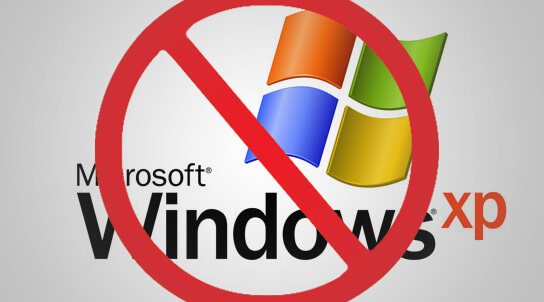

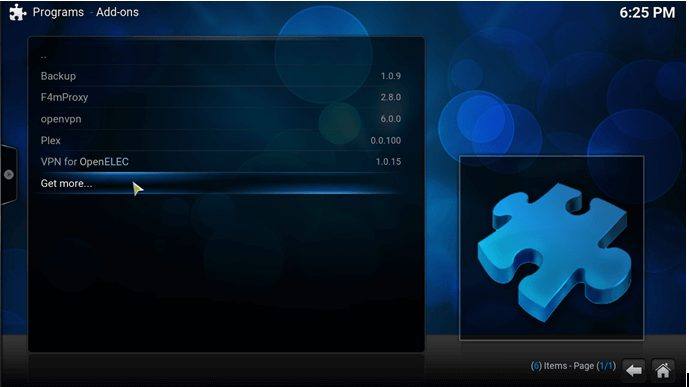
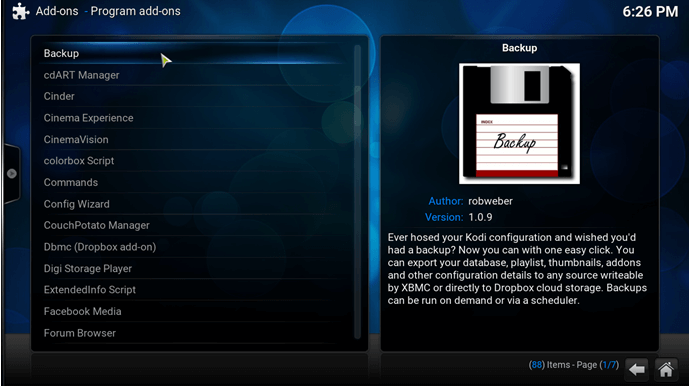
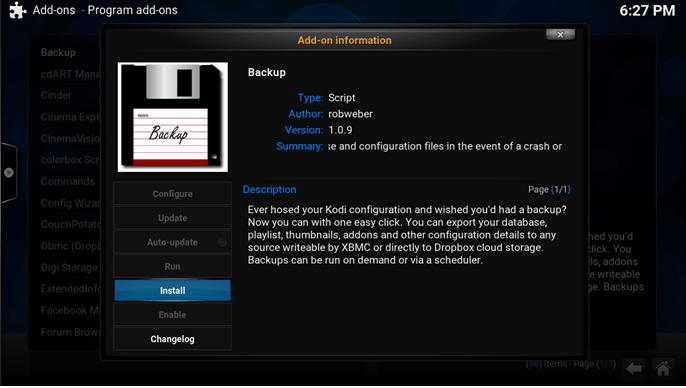
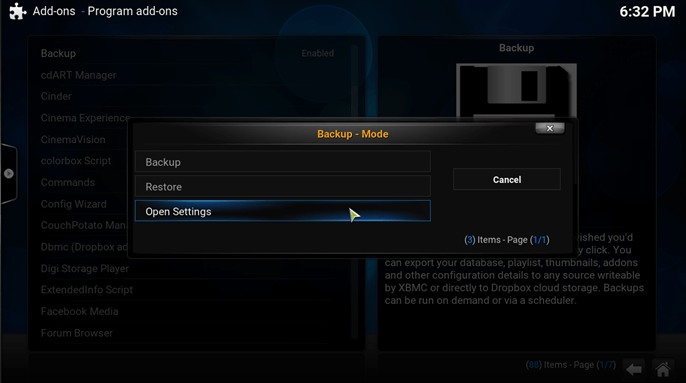
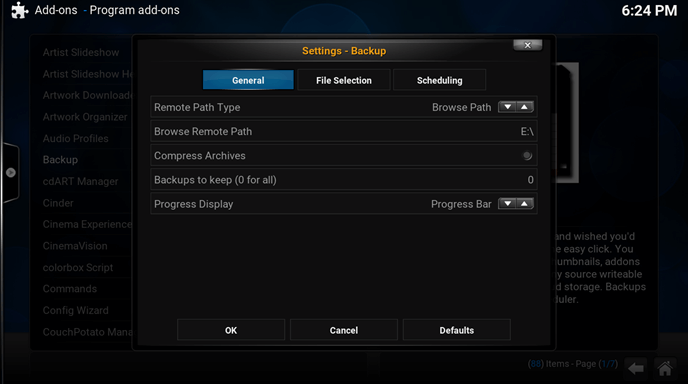
28.04.2023 @ 09:22
Jos haluat asentaa Kodin Windows-tietokoneelle, voit ladata sen virallisilta verkkosivuilta ja valita satojen lisäosien joukosta. Kodin asentaminen Windowsiin on helppoa ja voit käyttää sitä ilmaiseksi useilla alustoilla. On kuitenkin tärkeää huomata, että ilmaiset VPN:t eivät ole turvallisia ja voivat vaarantaa käyttäjätiedot. Jos haluat päivittää Kodin uudempaan versioon, voit seurata oppaamme ohjeita. Kodin asennusprosessi vaihtelee hieman eri Windows-versioissa, mutta se on yleensä suoraviivaista.